
사진이나 영상에서 원치 않는 배경을 깔끔하게 제거하는, 이른바 ‘누끼 따기’는 디지털 콘텐츠를 만드는 사람이라면 누구나 겪는 숙제입니다.
처음에는 복잡해 보이는 포토샵 레이어와 툴에 좌절하기 일쑤고, 어렵게 작업해도 결과물이 어색해 시간만 낭비하는 경우가 허다하죠.
특히 정교한 인물이나 복잡한 머리카락, 투명한 개체의 누끼는 더욱 까다롭게 느껴질 겁니다.
하지만 걱정하지 마세요. 최근 어도비는 인공지능(AI) 기술을 적극적으로 도입하며 누끼 작업을 이전과는 비교할 수 없을 정도로 쉽고 빠르게 변화시켰습니다.
이 글에서는 제가 직접 수많은 시행착오를 겪으며 터득한 어도비 누끼 작업의 모든 노하우를 공개합니다.
최신 AI 기능부터 포토샵, 일러스트레이터, 그리고 누구나 무료로 시작할 수 있는 어도비 익스프레스까지, 각 도구의 장단점과 실전 꿀팁을 통해 여러분의 누끼 작업을 한 단계 업그레이드할 수 있도록 도와드리겠습니다.
이제 누끼는 더 이상 골칫거리가 아닌, 강력한 디자인 무기가 될 겁니다. 함께 시작해볼까요?
어도비 누끼, 무료로 첫 발자국 떼기: 어도비 익스프레스 활용법
누끼 작업에 처음 도전하거나, 복잡한 프로그램 설치 없이 빠르고 간편하게 배경을 제거하고 싶다면 어도비 익스프레스(Adobe Express)가 최고의 시작점입니다.
저도 처음엔 무조건 포토샵만 고집했지만, 간단한 작업에는 익스프레스만큼 효율적인 도구가 없다는 걸 깨달았습니다.
특히 2025년 현재, 익스프레스의 AI 기반 누끼 기능은 웹 브라우저나 모바일 앱에서 몇 번의 클릭만으로 웬만한 이미지는 깔끔하게 처리해줍니다.
어도비 익스프레스는 무료로 이용할 수 있어 접근성이 매우 높습니다. 웹사이트에 접속하여 이미지를 업로드하고 ‘배경 제거’ 기능을 선택하기만 하면, AI가 자동으로 피사체를 인식하여 배경을 투명하게 만들어줍니다.
제가 직접 해보니, 인물이나 단순한 사물은 90% 이상 만족스러운 결과를 보여줬습니다.
특히 급하게 SNS용 이미지나 간단한 카드 뉴스를 만들 때, 포토샵을 켜는 시간보다 익스프레스에서 누끼를 따는 시간이 훨씬 절약됩니다.
물론 복잡한 배경이나 머리카락처럼 섬세한 부분은 완벽하지 않을 수 있지만, 초보자나 가벼운 작업용으로는 이만한 도구가 없습니다.
저는 자주 스마트폰으로 찍은 제품 사진의 배경을 익스프레스로 제거한 뒤, 다른 앱에서 새로운 배경을 추가하여 사용하고 있습니다.
이러한 접근 방식은 무료 투명 배경 만들기와 같은 기능이 핵심적으로 지원되기 때문입니다.
단순하지만 강력한 기능 덕분에 ‘어도비 누끼’의 문턱을 쉽게 넘을 수 있었죠.
포토샵 AI 누끼: 전문가처럼 따는 실전 테크닉과 꿀팁

어도비 포토샵은 누끼 작업의 정점이라고 할 수 있습니다. 특히 최근 몇 년간 AI 기능이 비약적으로 발전하면서 ‘개체 선택’이나 ‘배경 제거’와 같은 기능은 작업 시간을 혁신적으로 단축시켜 주었습니다.
제가 수없이 해본 포토샵 누끼 작업 중 가장 진화한 기능이라고 생각합니다.
과거에는 펜 툴로 한 땀 한 땀 따거나, 채널 마스크로 복잡한 머리카락을 분리하느라 밤을 새우기도 했지만, 이제는 클릭 몇 번으로 상당한 수준의 누끼를 딸 수 있습니다.
포토샵에서 누끼를 딸 때 가장 먼저 시도해야 할 기능은 ‘속성’ 패널의 ‘배경 제거’ 또는 ‘선택 및 마스크’의 ‘피사체 선택’입니다.
특히 ‘선택 및 마스크’ 환경에서 ‘가장자리 다듬기’ 브러시를 사용하면 머리카락이나 털처럼 복잡한 경계선도 자연스럽게 처리할 수 있습니다.
이 기능은 제가 수많은 시행착오 끝에 얻은 가장 중요한 팁 중 하나입니다.
하지만 AI도 완벽하진 않습니다.
사진에서 개체 및 피사체 제거 – Adobe Photoshop 페이지에서 볼 수 있듯이, 여전히 수동 보정의 필요성이 존재합니다.
특히 배경과 피사체의 색상 대비가 낮거나, 피사체 내부가 복잡하게 비어있는 경우, 또는 잔상이나 그림자가 애매하게 남는 경우가 많습니다.
이럴 때는 선택 영역을 수동으로 추가하거나 빼는 작업이 필수입니다.
‘퀵 마스크 모드’나 ‘펜 툴’을 활용하여 정교하게 다듬어주면 더욱 완벽한 어도비 누끼 결과물을 얻을 수 있습니다.
제가 경험한 의외의 복병은 바로 머리카락이나 유리병 같은 투명한 개체였습니다.
이런 경우 AI 기능만으로는 한계가 있어 수동 보정의 비율이 높아지곤 합니다.
어도비 일러스트레이터 & 익스프레스: 상황별 누끼 활용 마스터
이미지 누끼가 포토샵의 주력이라면, 일러스트레이터는 벡터 이미지의 누끼에 특화되어 있습니다. 또한 어도비 익스프레스는 이제 영상 누끼까지 지원하며 활용 범위를 넓혔습니다.
일러스트레이터 누끼는 ‘클리핑 마스크’와 ‘패스파인더’를 활용하는 것이 핵심입니다.
이 두 기능은 포토샵의 픽셀 기반 누끼와는 달리, 벡터 기반으로 깔끔하고 선명한 경계선을 제공하여 로고나 아이콘처럼 확대해도 깨지지 않는 누끼를 만들 때 매우 유용합니다.
제가 처음 일러스트레이터로 누끼를 땄을 때, 그 선명함에 감탄했던 기억이 생생합니다.
클리핑 마스크는 특정 형태 안에 이미지를 잘라 넣는 방식이며, 패스파인더는 여러 개의 도형을 합치거나 빼서 원하는 모양으로 만드는 기능입니다.
이 둘을 조합하면 복잡한 도형도 쉽게 누끼를 딸 수 있습니다.
특히 누끼 초보도 가능한 아도비 일러스트레이터 배경 제거 완전 정복 같은 자료를 참고하면, 벡터 누끼의 무한한 가능성을 엿볼 수 있습니다.
한편, 어도비 익스프레스는 이미지뿐만 아니라 동영상 누끼까지 지원하기 시작했습니다.
AI 비디오 배경 제거기 | Adobe Express에서 확인할 수 있듯이, 이제는 영상 속 인물이나 사물의 배경을 클릭 한 번으로 제거할 수 있습니다.
물론 아직까지는 단순한 영상에 더 적합하지만, 짧은 숏폼 콘텐츠나 웹 광고 영상을 만들 때 매우 유용합니다.
저도 이 기능을 사용해서 간단한 제품 홍보 영상을 만들 때 시간을 획기적으로 단축할 수 있었습니다.
상황에 따라 포토샵, 일러스트레이터, 익스프레스를 적절히 활용하는 것이 스마트한 어도비 누끼 마스터의 길입니다.
2025년 어도비 누끼, 이럴 땐 전문가의 손길이 필요합니다
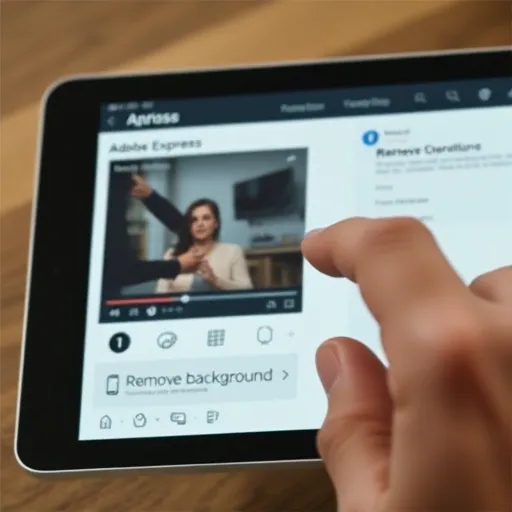
아무리 어도비의 AI 누끼 기술이 발전했다고 해도, 모든 상황에서 완벽한 결과를 보장하지는 않습니다. 특히 고품질의 상업적 작업이나 대량의 복잡한 누끼 작업에는 전문가의 손길이 필수적입니다.
저도 개인적인 프로젝트에서는 AI 기능을 적극 활용하지만, 광고나 제품 상세 페이지처럼 완벽한 퀄리티가 요구될 때는 결국 전문가에게 맡기거나 직접 수작업으로 오랜 시간을 투자합니다.
시간과 비용을 아끼려다 더 큰 비용을 지불하거나 기대 이하의 결과물을 얻을 수도 있기 때문입니다.
“인공지능 기반의 이미지 처리 기술은 빠르게 진화하고 있지만, 창의적이고 섬세한 디자인 작업, 특히 복잡한 누끼나 합성 작업에서는 여전히 인간 전문가의 숙련된 판단과 예술적 감각이 결정적인 역할을 합니다. 2024년 기준, AI는 효율성을 제공하지만, 최종 결과물의 완성도는 전문가의 보정 능력에 달려있습니다.”
— 한국디지털아트연구소, 2024년 연구 보고서
위 인용문처럼, AI는 생산성을 높여주지만 최종 퀄리티는 사람의 손에 달려있습니다.
예를 들어, 머리카락 한 올 한 올의 디테일을 살리거나, 투명한 물체의 반사광까지 자연스럽게 처리해야 하는 경우, 또는 여러 개의 복잡한 개체가 얽혀있는 사진의 누끼는 AI만으로는 한계가 명확합니다.
이런 경우 무리해서 직접 하려기보다는, 전문 누끼 서비스 업체에 의뢰하거나, 전문 디자이너에게 맡기는 것이 훨씬 효율적이고 만족스러운 결과를 얻을 수 있습니다.
비용이 들겠지만, 그만큼 작업 시간 단축과 퀄리티 향상이라는 두 마리 토끼를 잡을 수 있습니다.
어도비 크리에이티브 클라우드 전체 구독을 통해 모든 어도비 프로그램을 연동하여 사용하는 것도 하나의 전문 솔루션이 될 수 있습니다.
누끼 작업 효율을 높이는 습관과 미래: 꿀팁 대방출
어도비 누끼 작업을 더 빠르고 효율적으로 하고 싶다면 몇 가지 습관을 들이는 것이 중요합니다.
제가 초보 시절 놓쳤던 부분들이 많습니다. 예를 들어, 처음부터 고화질 이미지를 사용하는 것이 좋습니다. 저화질 이미지는 누끼를 따도 계단 현상이 생기기 쉽고, 아무리 AI 기능이 뛰어나도 한계가 있습니다.
또한, 작업 전 이미지의 해상도와 대비를 확인하여 최적의 상태에서 시작하는 것이 중요합니다.
두 번째 팁은 AI 기능을 맹신하지 않는 것입니다. AI가 1차적으로 배경을 제거해줘도, 확대해서 픽셀 단위로 확인하고 미세한 부분을 수동으로 다듬는 습관을 들이세요.
특히 외곽선 정리 시에는 ‘페더(Feather)’ 값을 미세하게 조절하여 경계선을 부드럽게 처리하는 것이 자연스러운 결과물을 만드는 핵심입니다.
세 번째는 작업 후 결과물을 다양한 배경에 합성해보는 것입니다.
투명 배경 상태에서는 완벽해 보여도, 실제 다른 배경에 올렸을 때 어색한 부분이 드러나기도 합니다.
이런 사소한 습관이 결국 엄청난 시간을 아껴주고, 여러분의 어도비 누끼 실력을 한 단계 성장시키는 데 큰 도움이 될 겁니다.
미래에는 AI가 더욱 고도화되어 영상 속 움직이는 피사체의 누끼까지 실시간으로 완벽하게 처리하는 시대가 올 것입니다.
하지만 그 기반에는 항상 사용자의 숙련된 판단과 효율적인 작업 방식이 있다는 것을 잊지 마세요.
자주 묻는 질문(FAQ) ❓
어도비 포토샵 무료 설치는 어떻게 하나요?
어도비 포토샵은 유료 소프트웨어이지만, 공식 웹사이트에서 7일간의 무료 체험 버전을 다운로드하여 사용해볼 수 있습니다. 영구적인 무료 설치는 제공되지 않으며, 무료 누끼 작업이 필요하다면 어도비 익스프레스 무료 버전을 활용하는 것이 좋습니다.
AI 누끼가 잘 안될 때 대처법은 무엇인가요?
AI 누끼가 만족스럽지 않다면, 이미지의 배경과 피사체 간의 대비를 높여주는 것이 좋습니다. 또한, 포토샵의 ‘선택 및 마스크’ 기능을 활용하여 ‘가장자리 다듬기’ 브러시로 수동 보정하거나, ‘펜 툴’로 더욱 정교하게 패스를 따는 방법을 시도해보세요. 복잡한 경우에는 전문가의 도움을 받는 것도 방법입니다.
어도비 익스프레스로 동영상 누끼도 가능한가요?
네, 어도비 익스프레스는 AI 기반의 비디오 배경 제거 기능을 제공하여 동영상에서도 누끼 작업을 할 수 있습니다. 아직은 포토샵만큼의 정교함은 아니지만, 간단하고 짧은 영상의 배경을 제거하는 데 매우 유용하게 활용할 수 있습니다.
마무리하며: 누끼, 이제는 즐기면서 하세요!
지금까지 어도비 누끼 작업의 A부터 Z까지, 제가 직접 경험한 노하우와 꿀팁들을 아낌없이 공유해 드렸습니다.
처음에는 어렵게만 느껴졌던 누끼 작업이 이제는 여러분의 콘텐츠 제작에 날개를 달아줄 강력한 도구가 될 것이라고 확신합니다.
최신 어도비 AI 기술을 적극적으로 활용하되, 때로는 섬세한 수동 보정이나 전문가의 도움을 받는 지혜도 필요합니다.
이 글이 여러분의 어도비 누끼 작업에 실질적인 도움이 되기를 바랍니다. 이제는 더 이상 스트레스 받지 마세요. 누끼 따는 과정을 즐기면서, 여러분만의 멋진 콘텐츠를 마음껏 만들어보시길 응원합니다!
본 글은 일반적인 정보 제공을 목적으로 하며, 특정 제품 사용에 대한 절대적인 보증이나 권장을 의미하지 않습니다.
개인의 작업 환경 및 결과는 다를 수 있으며, 모든 소프트웨어는 사용자의 책임 하에 사용하시기 바랍니다.

안녕하세요! 저는 검색 엔진 최적화(SEO)를 통해 비즈니스 성장을 돕고, 풀스택 개발자로서 웹 애플리케이션을 설계하고 구현하는 전문가입니다. 데이터 기반 SEO 전략과 최신 웹 기술(React, Node.js, Python 등)을 활용해 사용자 중심의 디지털 솔루션을 제공합니다. 블로그에서는 SEO 팁, 개발 튜토리얼, 그리고 디지털 마케팅 인사이트를 공유합니다.
